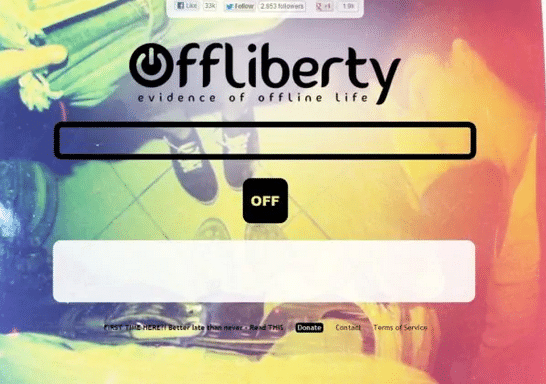É claro que, se tivermos uma boa conexão WiFi, navegaremos muito mais rápido usando nosso smartphone. Mas é curioso que às vezes podemos usar opções avançadas oferecidas pelos navegadores para tentar obter melhorias de velocidade. Isso nos levou a coletar melhores truques para navegar mais rápido com o Chrome no Android.
Eu gostaria de pensar que agora todos vocês conhecem o Chrome, o navegador desenvolvido pelo Google que encontramos em praticamente todos os dispositivos Android. Vamos nos concentrar neste navegador porque é o mais usado em smartphones.
Como habilitar a aceleração de hardware no Google Chrome para Android?
Nesta seção, tentaremos explorar totalmente o hardware do nosso celular enquanto navegamos. Enquanto é verdade que ativando a aceleração de hardware desfrutaremos de uma navegação mais fluidacomo lado negativo o uso da bateria pode aumentar.
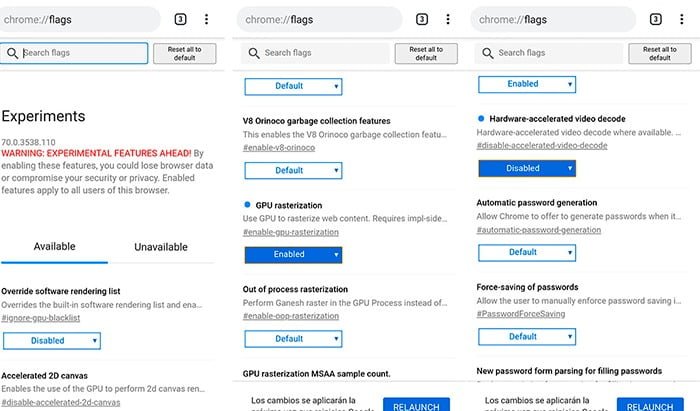
O primeiro passo será acessar a seção do Chrome onde estão configuradas as opções avançadas. Para fazer isso você tem que acessar a url chrome://flags e verifique se as seguintes opções estão ativadas:
- Tela 2D acelerada. Ele faz uso da GPU para renderizar imagens.
- Decodificação de vídeo acelerada por hardware. Esta opção força a decodificar o vídeo com o hardware especialmente projetado para isso, ou seja, a GPU.
- Rasterização de GPU. Use a GPU para rasterizar gráficos vetoriais, o que aumentará muito o desempenho.
Ative o modo de leitura por padrão.
O modo de leitura nos permite eliminar todos os elementos desnecessários de um site para focar no conteúdo. Isso é útil quando pretendemos apenas ler páginas específicas. Tem o problema de remover a maioria dos elementos também pode remover funcionalidades do próprio site.
Mesmo assim, se você deseja ativar o modo de leitura padrão, você deve acessar novamente chrome://flags e defina a opção “Acionamento do Modo Leitor” com o valor de “Sempre”.
Feche as abas que não precisamos rapidamente.
UMA gerenciamento de abas eficiente também é importante para uma navegação rápida. Fechar guias no Chrome às vezes pode levar alguns segundos, mas inclui uma configuração para evitar isso.
Isso é ativado a partir chrome://flags na opção “FastTab/Windows fechar”.
Melhore a velocidade de carregamento da imagem aumentando o número de threads.
Se você visita páginas com muitas fotos regularmente, pode estar interessado aumentar o número de fios. Dessa forma, a velocidade de carregamento dessas imagens deve ser mais rápida, embora sempre dependa da qualidade da conexão.
Os threads ou threads são como processos responsáveis por baixar as imagens. Se configurarmos por exemplo quatro threads, teremos quatro processos baixando imagens simultaneamente. Essa configuração é feita a partir chrome://flags na opção “Número de threads raster”. Eu recomendo usar quatro ou cinco threads, mas não mais.
Todas as opções mostradas até agora são consideradas experimentais pelos desenvolvedores, portanto, se você encontrar algum problema, não hesite em desativá-las novamente.
Ative o salvamento de dados ao navegar.
Outra forma de otimizar nossa conexão e navegar mais rápido (enquanto economiza largura de banda) é ativar a economia de dados. Isso é feito acessando o menu do Chrome (clicando no ícone de três pontinhos) e selecionando a opção “Contexto”. Na nova tela, podemos ver uma opção para ativar o salvamento de dados.